打开多屏互动
解锁手机->下拉顶部菜单->打开‘开关’页面->展开全部菜单->点击‘多屏互动’
1。1无线网络未打开的情况
无线网络未打开的情况下会弹框提示用户打开无线网络,点击确定后会跳转到‘设置’界面,需要手动打开无线网络开关并连接到无线网络内。
连接成功后,重新从顶部菜单中打开多屏互动
1。2无线网络打开的情况
2。连接多屏互动设备(DLNA设备)
打开多屏互动后会弹出多屏互动设备展示页面,等待设备发现及展示
备注:DLNA设备需与手机连接在同一个无线网络中
2。
1有发现设备的场景
发现设备后,选择一个DLNA设备点击进行连接
2。2未发现设备的场景
未发现设备的情况可能是所在无线网络中无其它DLNA设备或者还未发现其它DLNA设备请等待
也可以按照如图是的提示语打开WLAN直连搜索Miracast设备
3。
给DLNA设备推送媒体
3。1 3。1给DLNA设备推送图片
进入‘图库’应用播放图片即可自动将图片推送到已连接的DLNA设备上进行播放
3。2给DLNA设备推送视频
进入‘视频’应用播放视频即可自动将视频推送到已连接的DLNA设备上进行播放
3。
3给DLNA设备推送音乐
进入‘音乐’应用播放音乐即可自动将音乐推送到已连接的DLNA设备上进行播放
4。连接多屏互动设备(Miracast)
4。1打开WLAN直连
进入‘设置’应用,打开WLAN直连
4。
2搜索设备并连接
从下拉的顶部菜单中选择‘多屏互动’点击打开,打开后会自动搜索Miracast设备,搜索到以后点击其中的设备连接即可实现Miracast功能
希望我的回答可以帮到你。


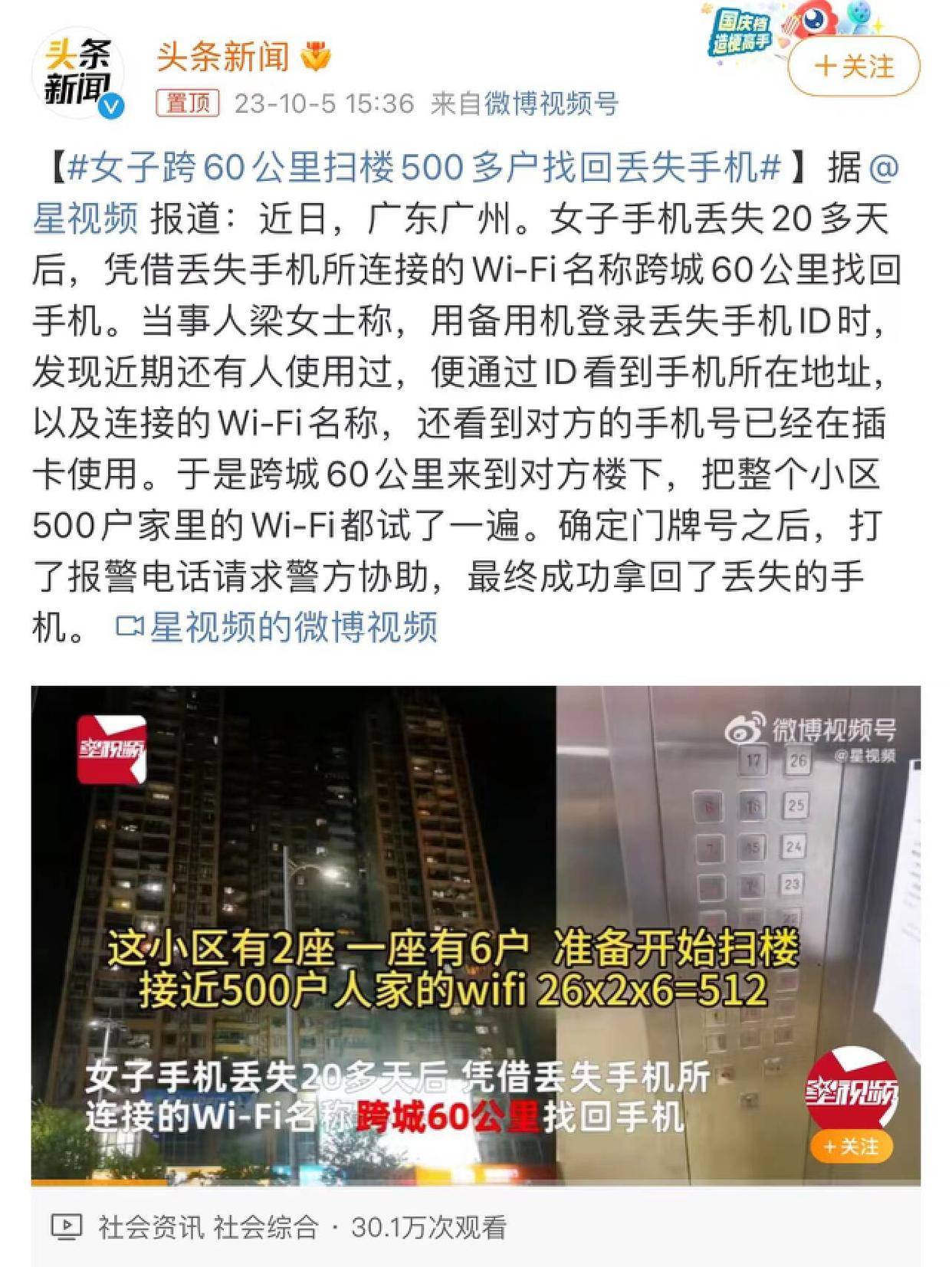
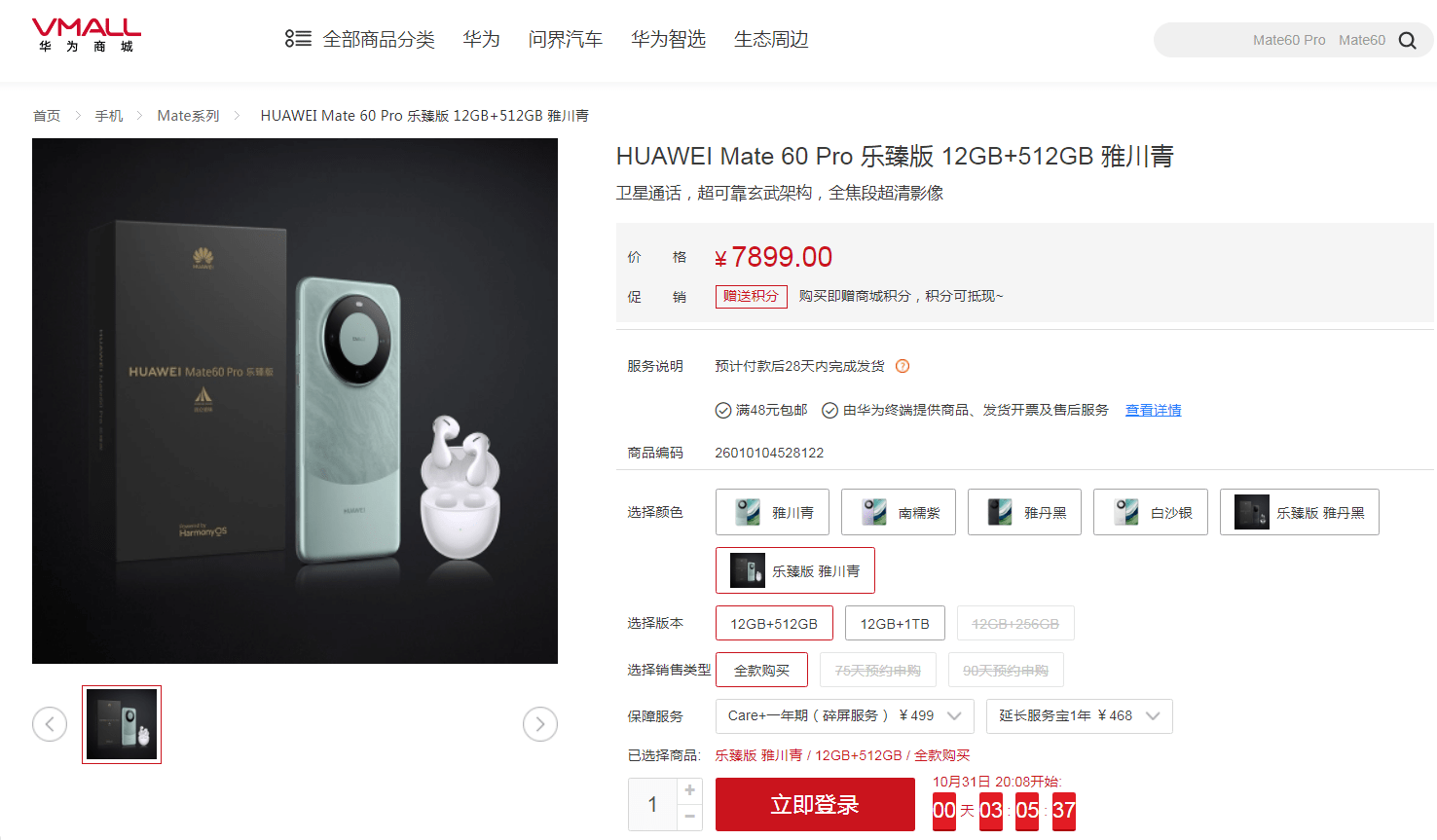




评论列表
设备点击进行连接2。2未发现设备的场景未发现设备的情况可能是所在无线网络中无其它DLNA设备或者还未发现其它DLNA设备请等待也可以按照如图是的提示语打开WLAN直连搜索Mira